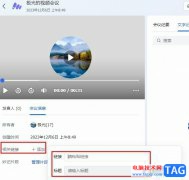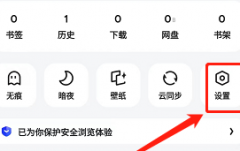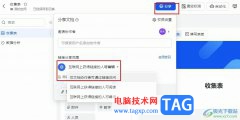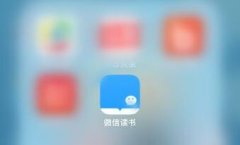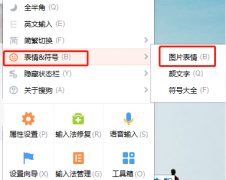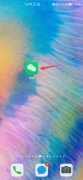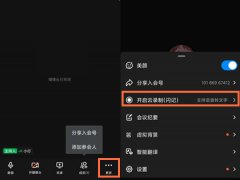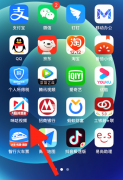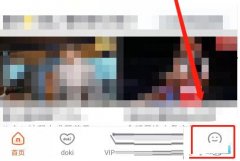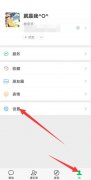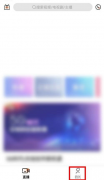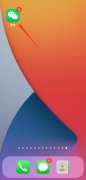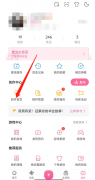很多小伙伴在日常工作中都离不开飞书软件,在这款软件中我们可以和同事进行文字、语音或视频电话交流,还可以在飞书中进行文档传输与编辑,功能十分的丰富。有的小伙伴在使用飞书的过程中不知道该在哪里进入视频会议的设置页面,其实很简单,我们只需要打开飞书的设置选项,然后在设置页面中再打开视频会议选项,接着在视频会议页面中我们找到“点击查看全部设置”选项,打开该选项就能进入视频会议设置页面了。有的小伙伴可能不清楚具体的操作方法,接下来小编就来和大家分享一下飞书进入视频会议设置页面的方法。
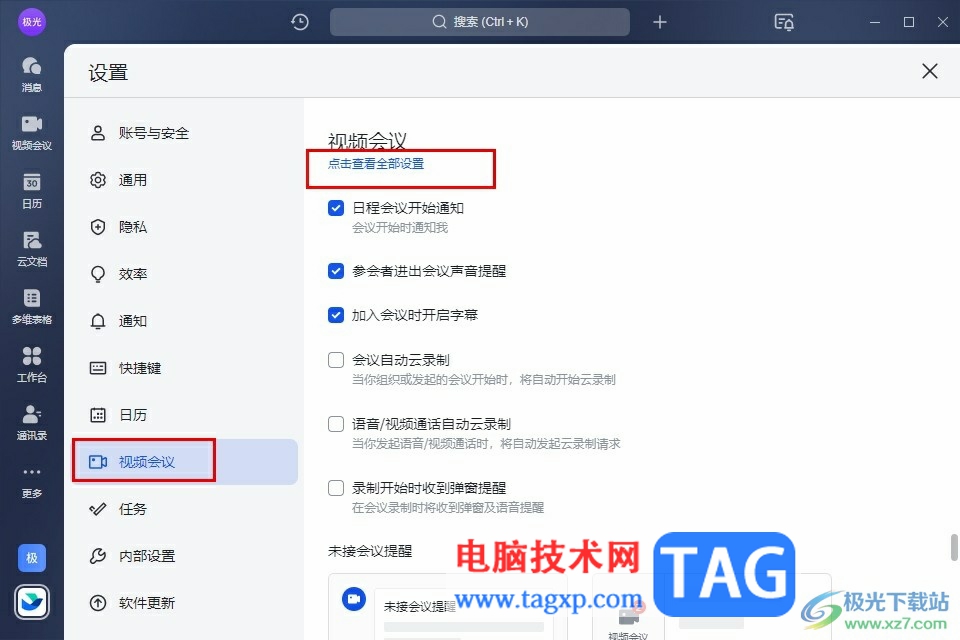
方法步骤
1、第一步,我们先在电脑中点击打开飞书软件,然后在软件页面中点击打开左上角的头像

2、第二步,打开头像选项之后,我们在下拉列表中点击打开“设置”选项
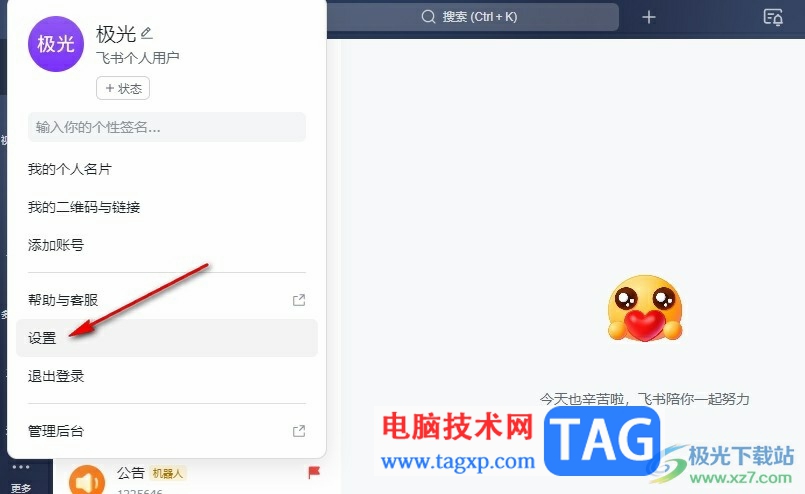
3、第三步,进入飞书的设置页面之后,我们在该页面中先点击打开“视频会议”选项
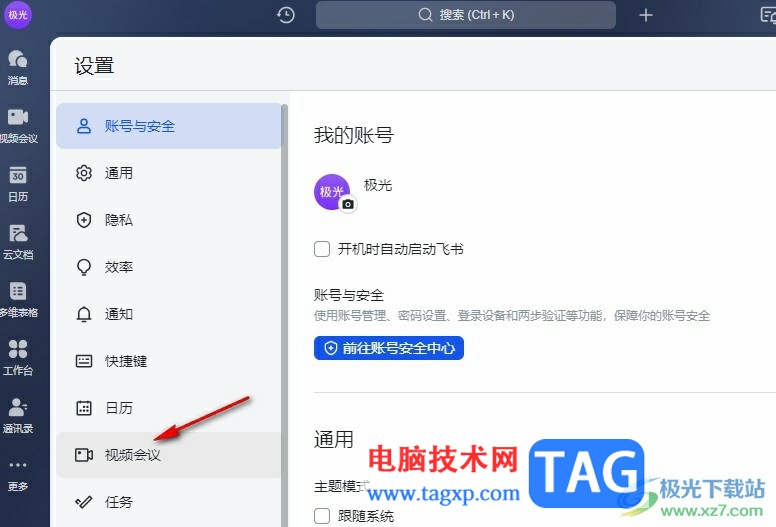
4、第四步,在视频会议页面中,我们找到并打开“点击查看全部设置”选项
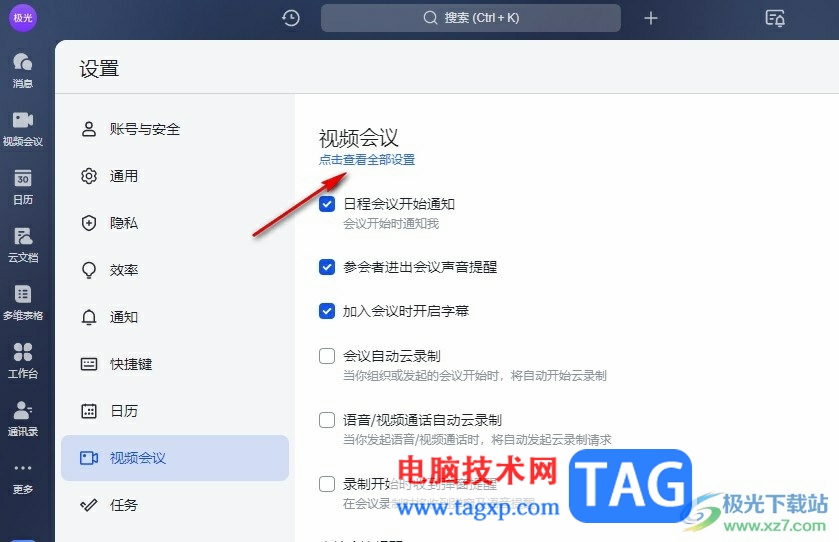
5、第五步,打开“点击查看全部设置”选项之后,我们就能在弹框中对视频会议中的音频、视频、共享、录制等进行设置了
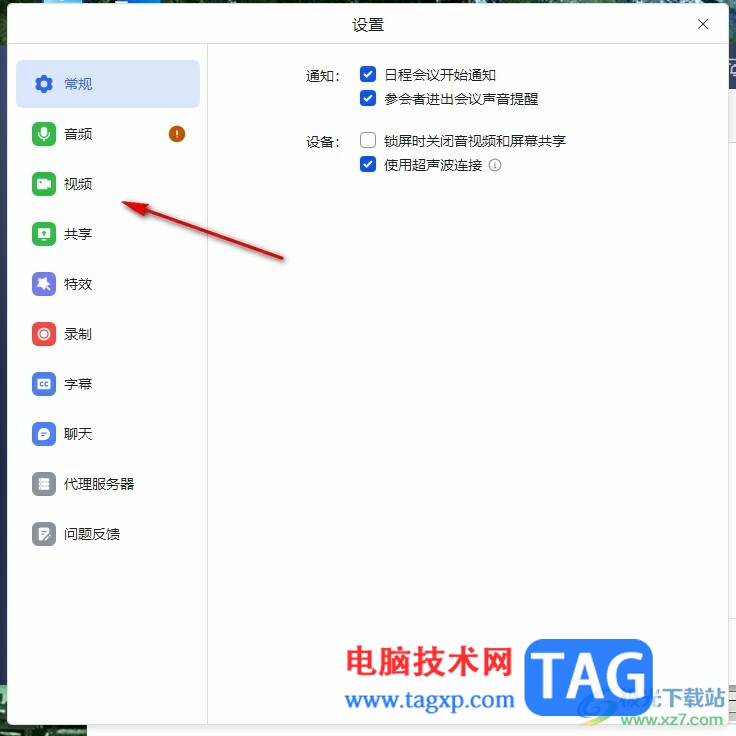
以上就是小编整理总结出的关于飞书进入视频会议设置页面的方法,我们在飞书软件中先打开自己的头像,然后在下拉列表中点击设置选项,接着在设置页面中先打开视频会议选项,再打开“点击查看全部设置”选项即可,感兴趣的小伙伴快去试试吧。